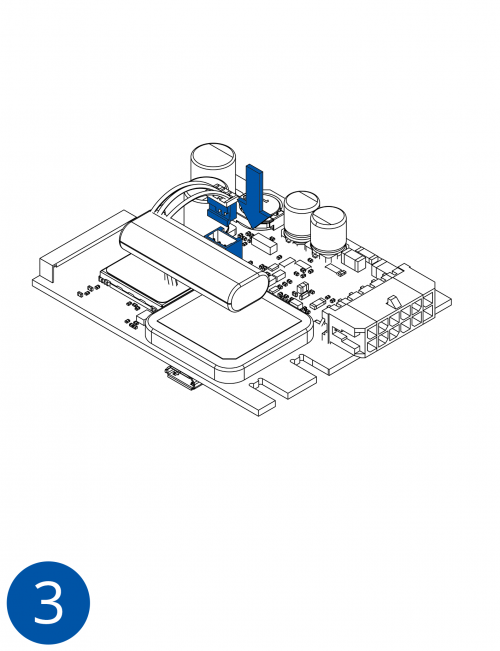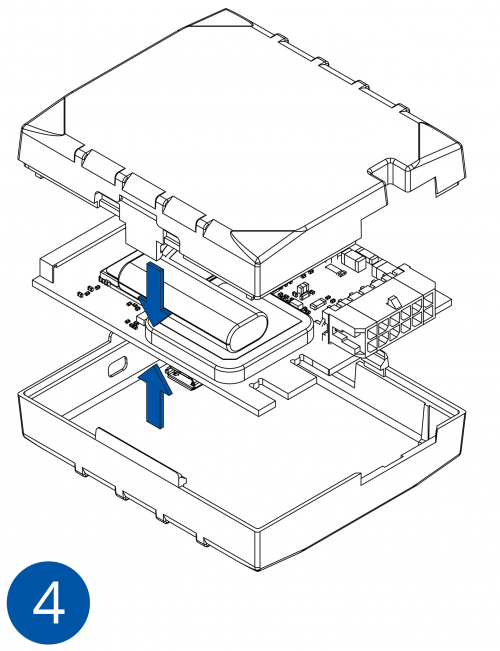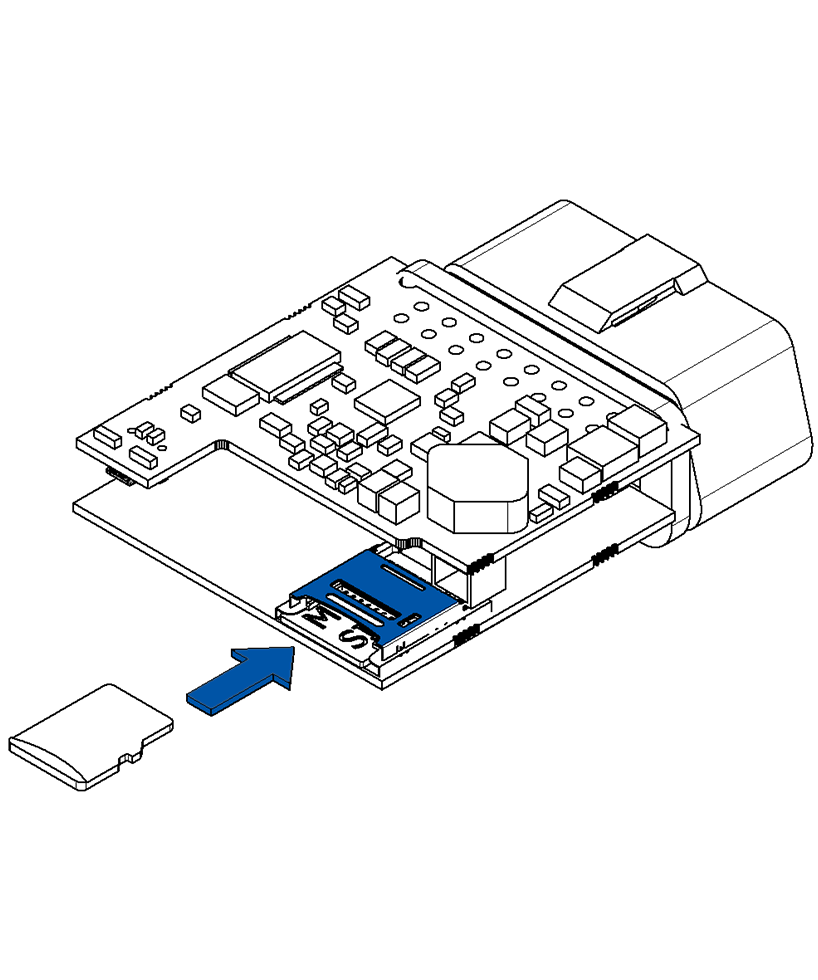Template:FMB0 First start card: Difference between revisions
Appearance
Atabasnikov (talk | contribs) mNo edit summary |
Atabasnikov (talk | contribs) mNo edit summary |
||
| Line 52: | Line 52: | ||
<font size="+3"><span style=color:#104996>'''How to insert SD card into {{{model|FMB1YX}}}'''</span></font> | <font size="+3"><span style=color:#104996>'''How to insert SD card into {{{model|FMB1YX}}}'''</span></font> | ||
<font size="+2"> | <font size="+2"> Insert SD card as shown. </font> | ||
[[Image:Fmb010_sd_card_0.png]] | [[Image:Fmb010_sd_card_0.png]] | ||
Revision as of 12:26, 8 May 2018

FMB1YX GNSS/GSM/Bluetooth tracker with GNSS/GSM antennas and internal battery
Quick Start Guide

How to insert micro SIM card into FMB1YX
1. Remove FMB1YX cover.
2. Insert SIM card as shown. SIM slot 1 is closer to PCB, SIM slot 2 is the upper one.
3. Attach cover.
4. Device is ready to be connected.
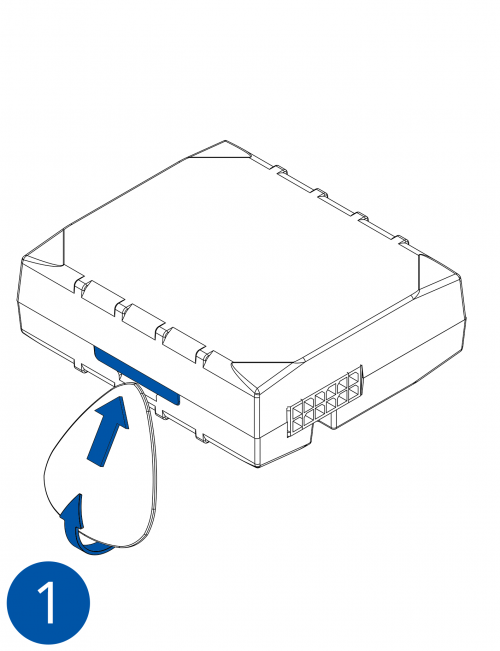
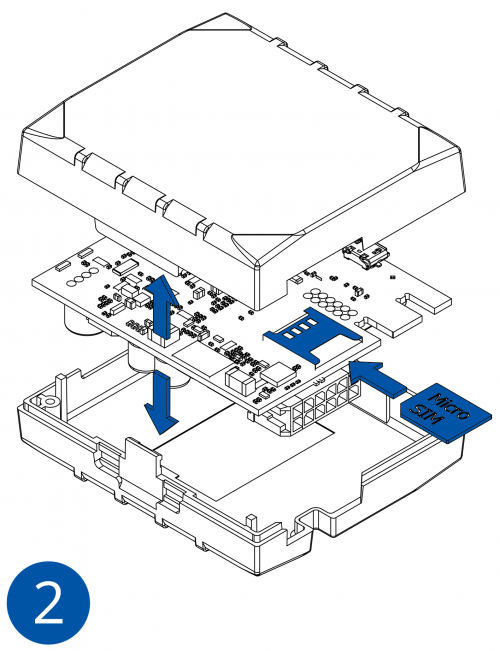
How to insert SD card into FMB1YX
Insert SD card as shown.